CARA PENGGUNAAN ASANA
Pada umumnya proyek terdiri dari beberapa tim yang saling bekerja sama untuk menyelesaikan sebuah tugas tertentu. Anggota tim dapat berasal dari tempat yang sama maupun tempat berbeda. Untuk memudahkan koordinasi pekerjaan dalam sebuah tim perlu menggunakan alat bantu. Saat ini sudah banyak software yang menyediakan fasilitas pengaturan proyek sebagai contoh Microsoft Project.
Sedangkan aplikasi berbasis website maupun mobile sudah banyak berkembang saat ini seperti : Trello , Evernote, Asana , Jira dan masih banyak lagi aplikasi lainnya.
Salah satu aplikasi yang mudah untuk digunakan yaitu Asana. Dalam artikel kali ini akan membahas mengenai cara menggunakan Asana.
Untuk memulai menggunakan Asana terlebih dahulu harus mendaftar dengan email baik email personal maupun email perusahaan. Jika menggunakan email perusahaan yang sama akan memudahkan berhubungan dengan anggota tim lain dalam perusahaan yang sama. Untuk melakukan pendaftaran pada Asana dapat menggunakan Google Account untuk memudahkan dalam membuat account di Asana (Gb1).
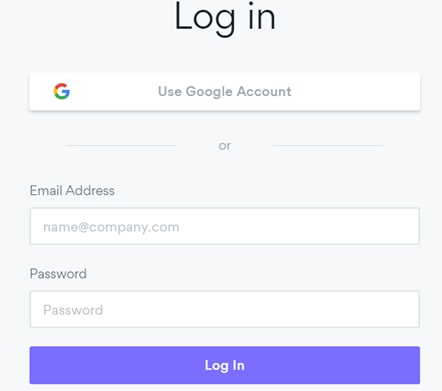
Asana mempunyai fitur untuk merekomendasikan pengguna untuk menggunakan email perusahaan dari pada email pribadi. Kenapa harus email perusahaan? Karena dengan menggunakan email perusahaan, Asana dibuat untuk melacak pekerjaan dari tim. Dengan melakukan pendaftaran dengan email kantor secara otomatis akan langsung terkoneksi dengan email anggota lain yang berada dalam perusahaan yang sama. (Gb2).
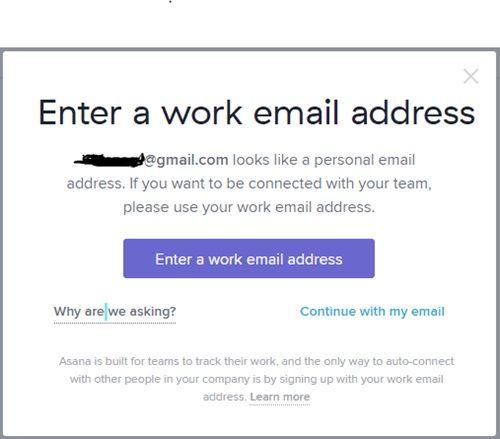
Setelah masuk ke Asana, maka aplikasi langsung menampilkan Note untuk menuliskan kegiatan yang perlu dilakukan (Gb3).
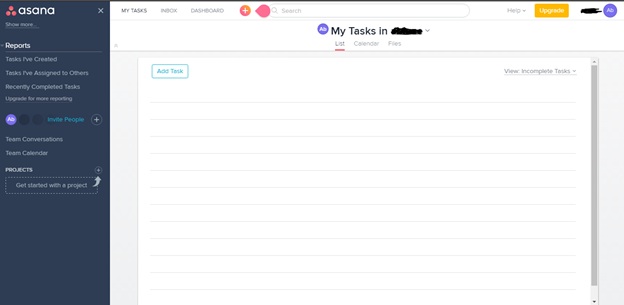
Untuk memulai proyek tinggal memilih New Project ( Gb 4). Kemudian memilih layout yang diinginkan. Namun untuk privasi dari proyek hanya bisa dilakukan jika melakukan upgrade account dari Free menjadi Berbayar. Secara default, semua proyek tampil secara umum (public) kecuali mempunyai akses Berbayar untuk mengubah umum menjadi private. Untuk akses berbayar mempunyai tingkat yang bervariasi tergantung banyaknya member yang ingin didaftarkan.
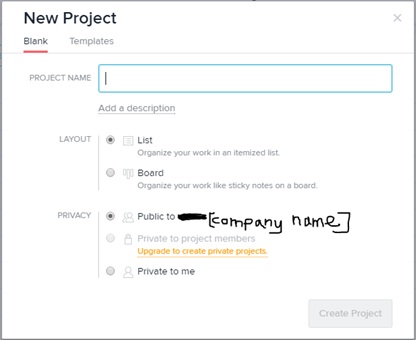
Ada beberapa template project yang tersedia yaitu Event Planning, Product Launches, Editorial Calendar, atau Bug Tracking (Gb5).
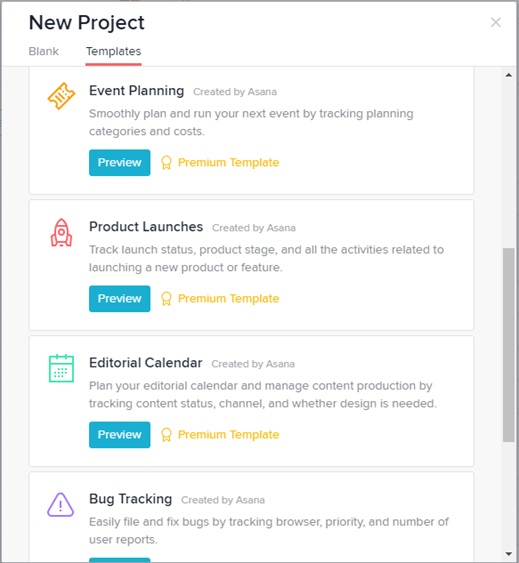
Asana juga menyiapkan Laporan yang dapat dilihat pada Dashboard untuk mengetahui secara langsung perkembangan dari project. Dashboard ini dapat menampikan laporan satu project sampai tiga proyek. Jika ingin menampilkan lebih banyak lagi maka perlu menggunakan akun Berbayar (Gb6).
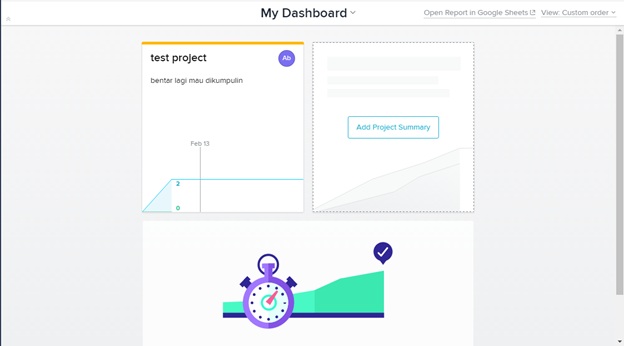
Pada gambar 7 dapat dilihat detil dari aktivitas proyek yang dikerjakan termasuk status yang ada.
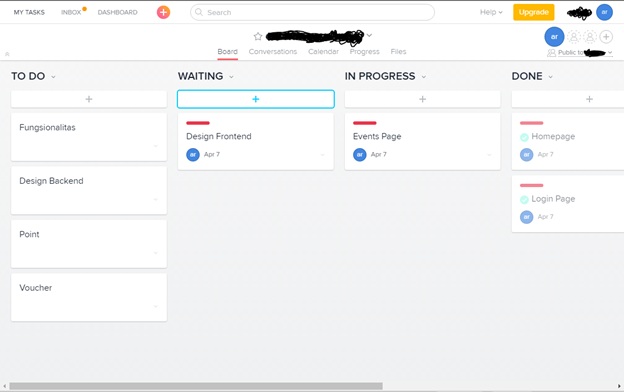
Demikian sekilas penjelasan mengenai penggunaan Asana. Mudah dan sederhana. Asana cocok digunakan untuk proyek dengan anggota yang kecil dan tidak terlalu kompleks.
Selamat mencoba!
Author : Abdul Robby Rojabbul
Supervisor : Yulyani Arifin


